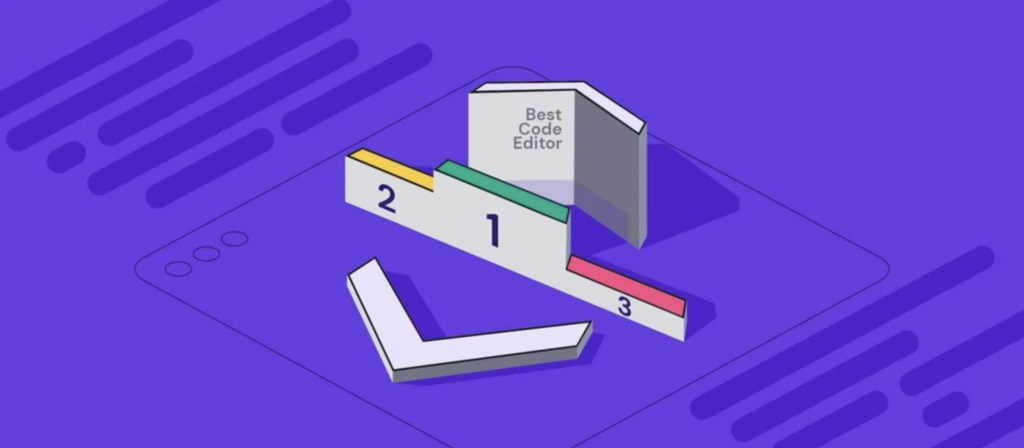Como Criar um Link: Guia Passo a Passo, Vantagens e Melhores Práticas
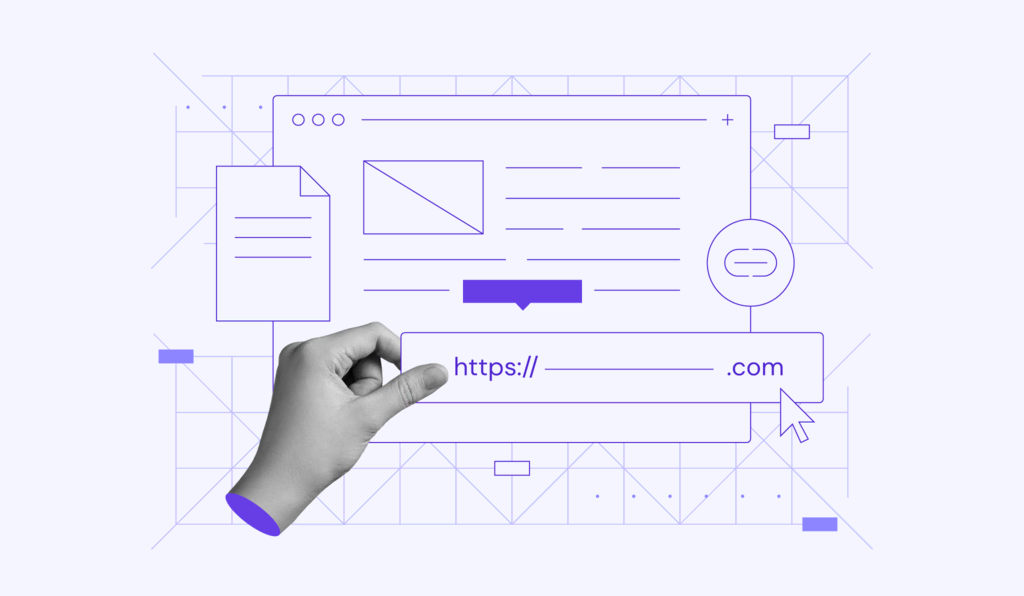
Ao usar um hiperlink, os leitores podem acessar rapidamente informações em outra página ou documento. Além disso, ele também pode levar os leitores a uma seção específica na página atual, ajudando você a otimizar a navegação.
Neste artigo, mostraremos como criar hiperlinks no WordPress e no Microsoft Office. Você conhecerá os benefícios dos hiperlinks e verá cinco dicas para aprimorá-los em emails, páginas da web e documentos.

Conteúdo
O Que é um Hiperlink?
Um hiperlink, também conhecido como link, é um texto, ícone ou imagem clicável que redireciona os usuários para outra página, documento ou uma parte específica desse mesmo conteúdo. Por padrão, os hiperlinks de texto geralmente são azuis ou sublinhados, mas você pode personalizá-los.
O texto com o link é conhecido como texto âncora. Por exemplo, “ferramenta de pesquisa de domínio” é um hiperlink que contém o texto âncora “ferramenta de pesquisa de domínio” e o localizador uniforme de recursos (URL) para nossa página de Registro de Domínio.
Verificador de Domínio
Verifique instantaneamente a disponibilidade do nome de domínio.
Os hiperlinks podem acessar:
- URLs de páginas na internet
- Arquivos HTML
- Imagens
- Arquivos de vídeo ou áudio
- Arquivos de texto e outros documentos, como PDFs
- Seções no documento ou página atual
O processo de criação de um hiperlink é geralmente parecido em qualquer editor de texto:
- Copie o URL que você quer adicionar.
- Destaque o texto âncora.
- Localize o ícone de hiperlink. Geralmente, ele se parece com elos em uma corrente ou duas alças interconectadas.
- Cole o URL e pressione Enter.
Continue neste tutorial para ver as etapas detalhadas sobre como criar um hiperlink no WordPress, no Microsoft Office e no editor de HTML.
Como Criar um Link no WordPress
Siga as etapas abaixo para adicionar um link no WordPress usando o editor de blocos:
- Destaque o texto que você quer vincular.
- Clique no ícone Link na barra de edição de texto para inserir o URL desejado no campo de hiperlink.
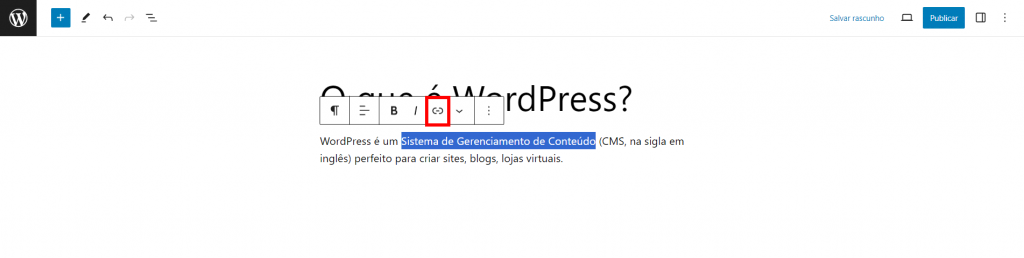
- Digite o endereço e pressione Enter ou clique no ícone de seta para aplicá-lo.
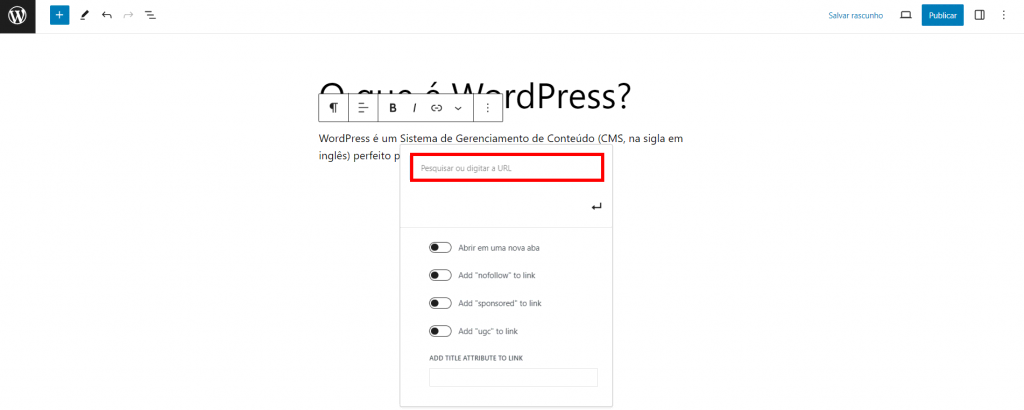
Você pode aplicar as configurações a seguir aos hiperlinks do WordPress:
- Abrir em uma nova guia: permite que os leitores mantenham a guia atual e acessem o link de destino em outra guia.
- Não seguir: solicita aos mecanismos de busca que não rastreiem o link de destino ou transfiram link juice para eles.
- Patrocinado: rotula o link para posicionamento pago, como patrocinadores, anunciantes ou afiliados.
- UGC: sinaliza aos rastreadores que o link leva a conteúdo gerado pelo usuário, como um autor em um formulário de comentário.
É possível editar hiperlinks ao clicar no texto sublinhado, selecionar o botão Editar e inserir um novo endereço. Clique no ícone Link mais uma vez para remover o hiperlink.
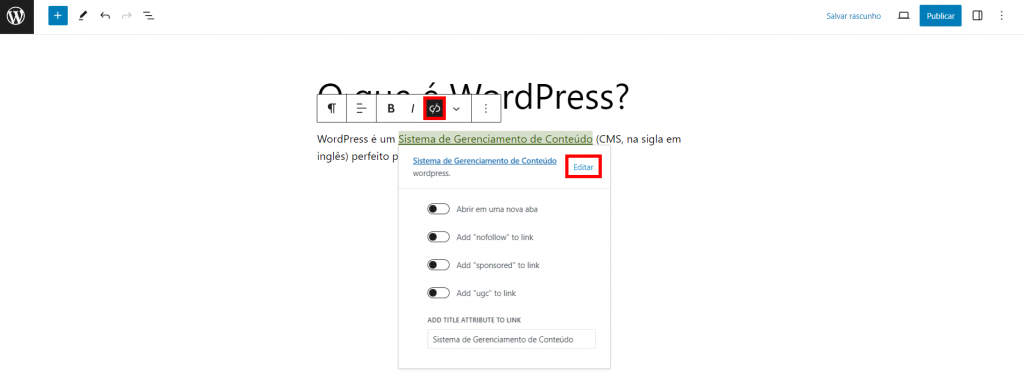
Para inserir um link em uma imagem ou botão, basta seguir as etapas anteriores. Clique no elemento, selecione o ícone Link e cole o endereço.
Como Criar um Link no Microsoft Word, Excel e PowerPoint
Agora mostraremos como incorporar um link no Microsoft Word, Excel e PowerPoint. Geralmente, o Microsoft Office permite que os usuários insiram um hiperlink para:
- Um arquivo existente, uma página na internet ou outro documento
- Uma determinada seção no mesmo documento
- Um novo documento
- Um endereço de email
Como Criar um Hiperlink no Word
Criar hiperlinks no Word é fácil e leva apenas alguns passos:
- Abra seu documento do Microsoft Word
- Selecione o texto que você quer formatar como um hiperlink.
- Clique na guia Inserir → Link para abrir uma caixa de diálogo ou clique com o botão direito do mouse no texto destacado → Link.
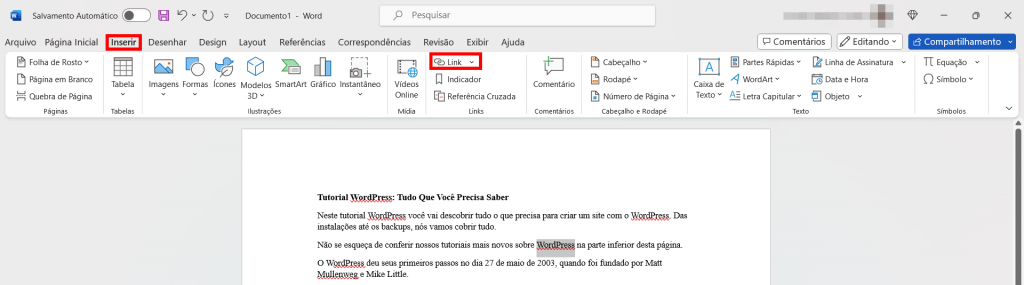
- Selecione para onde quer direcionar seus leitores. Você também pode colar um link no campo Endereço para vincular ao conteúdo online.
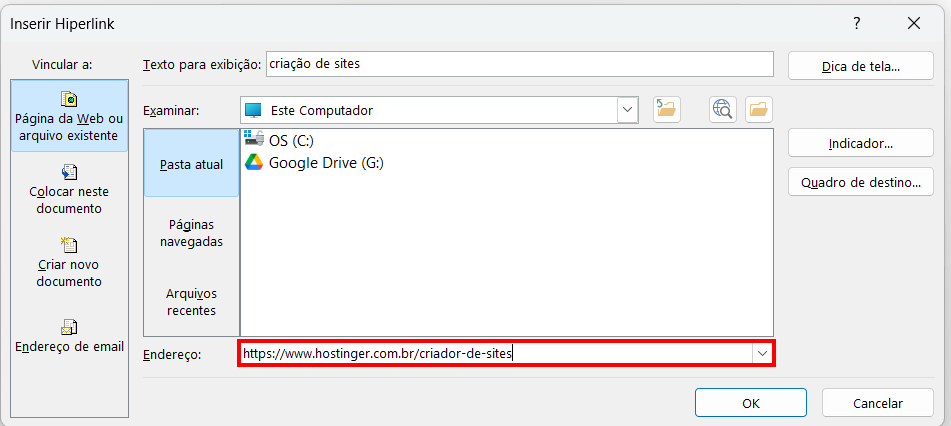
- Clique em OK.
Para alterar o endereço, clique com o botão direito do mouse no texto sublinhado e selecione Editar hiperlink. Você também pode clicar em Remover hiperlink para excluí-lo do documento.
Como Criar um Hiperlink no Excel
Adicionar hiperlinks em uma planilha do Excel requer apenas algumas etapas:
- Clique na referência da célula à qual você quer vincular.
- Clique em Inserir → Link para abrir uma janela pop-up.
- Escolha a opção desejada.
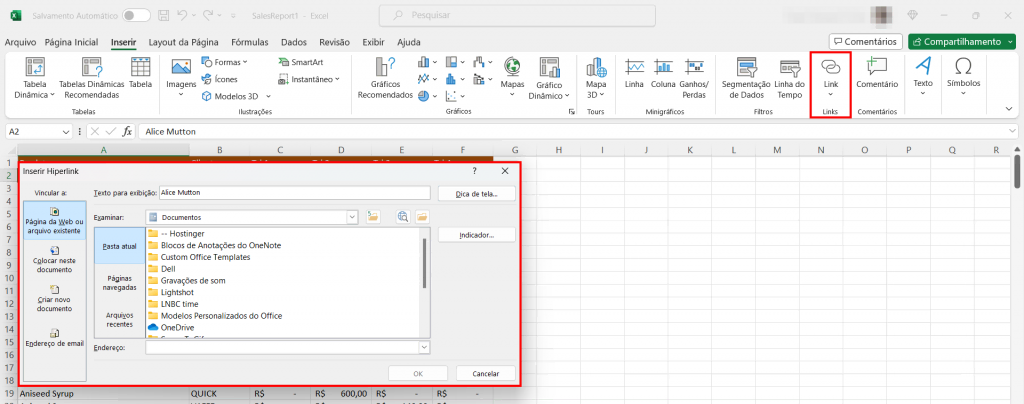
Outra maneira de adicionar hiperlinks no Excel é usando a fórmula HYPERLINK. A sintaxe é HYPERLINK(link_location, [friendly_name]. Substitua link_location por um site ou um caminho na planilha e friendly_name pelo seu texto âncora.
Como Criar um Hiperlink no PowerPoint
Para inserir um link no PowerPoint, basta seguir as etapas abaixo:
- Destaque o elemento que você quer converter em um hiperlink.
- Acesse a guia Inserir → Link ou clique com o botão direito do mouse no elemento → Hiperlink. A janela Inserir hiperlink será exibida.
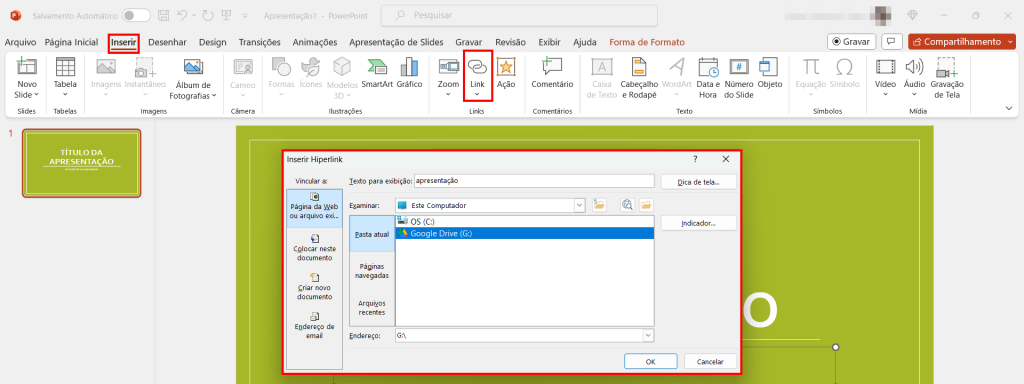
- Insira um URL no campo Endereço ou vincule para um dos slides da apresentação do PowerPoint ao selecionar Colocar neste documento.
Como Criar Links Usando HTML
Utilize os elementos <a> e </a> no endereço e no texto do link e veja como criar um link em HTML. Em seguida, adicione o atributo href para indicar que o link direcionará os usuários para outro local.
Copie e cole o seguinte código no editor HTML:
<a href=“digite o endereço da Web aqui”>insira o texto âncora aqui</a>Especifique o seu URL e o texto âncora. Veja abaixo como o código ficaria no editor de código do WordPress.

Vantagens de Ter Hiperlinks no Seu Site
Criar hiperlinks traz várias vantagens para proprietários e leitores de sites. Vamos explorar cada uma delas a seguir de forma detalhada.
Otimiza a Navegação
Os hiperlinks melhoram a navegação no seu site ao vincular referências ou páginas relacionadas em uma publicação de blog ou em uma página.
Por exemplo, é possível vincular páginas importantes, como Contato e Sobre na sua página inicial para que os visitantes possam acessá-las facilmente.
Melhora a Otimização do SEO
Uma boa estratégia de links é importante para o SEO. Links internos podem otimizar a navegação e a experiência do usuário, um fator importante de um bom SEO.
Enquanto isso, links de entrada de outros sites funcionam como votos de confiança. Eles informam aos mecanismos de busca que seu site é confiável, melhorando as classificações do site e gerando mais tráfego.
Valoriza Seu Site
Adicione links para conteúdos que vão agregar mais valor aos seus visitantes, como PDFs para download no Google Drive ou um informações importantes de um outro site.
Por exemplo: o banco digital para Pessoas Jurídicas, Cora, oferece um modelo de orçamento grátis para seu público usando um link no seu blog.
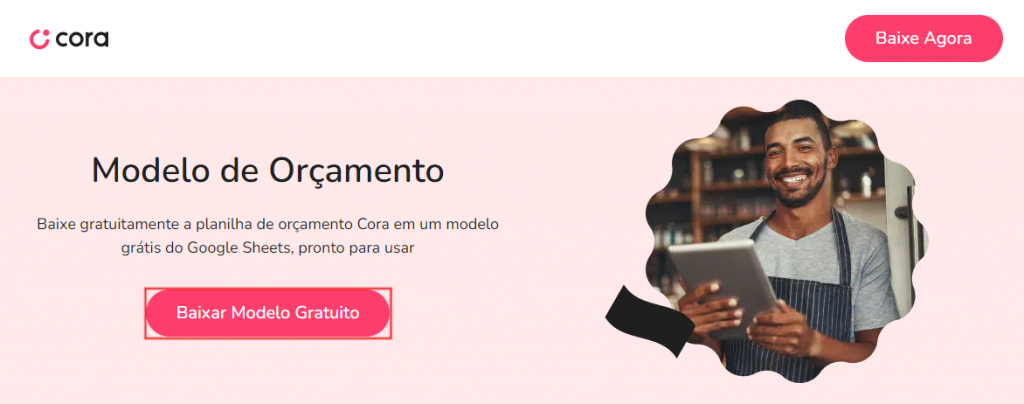
Melhores Práticas para Hiperlinks
Veja nesta seção as cinco melhores dicas para aproveitar ao máximo os hiperlinks no seu site e documentos.
Diferencie URLs Absolutos e Relativos
Um URL contém o endereço completo que direciona para uma página ou documento online, como https://www.exemplo.com/abc.html. Ele inclui o protocolo, o subdomínio, o nome de domínio e o caminho.
Um link relativo, ou URL encurtado, contém apenas o caminho, como /abc.html. Use links relativos na sua estratégia de vinculação interna para mais rapidez na hora de mexer com códigos e no tempo de carregamento.
Use um Atalho para Criar um Hiperlink
Os editores de texto geralmente apresentam um botão de hiperlink no menu. Em alguns softwares, é possível pressionar Ctrl + K para mais rapidez ao abrir o editor de hiperlinks. Esses editores de texto incluem o Microsoft Office, o WordPress e o Google Workspace.
Inclua um Email em um Hiperlink
A comunicação por email é um dos métodos mais comuns nas empresas.
Use um link do tipo mailto: para se conectar a um endereço de email em qualquer plataforma, incluindo um documento do Word e páginas de sites. Um cliente de e-mail será iniciado automaticamente assim que alguém clicar no link.
Siga as etapas a seguir para inserir um link de email:
- Destaque o texto em que você quer adicionar um link de email.
- Clique no ícone Link.
- Digite “mailto:” no campo do link, seguido do endereço de e-mail. Um exemplo é “mailto:nome@gmail.com“.
- Pressione Enter ou o botão OK.
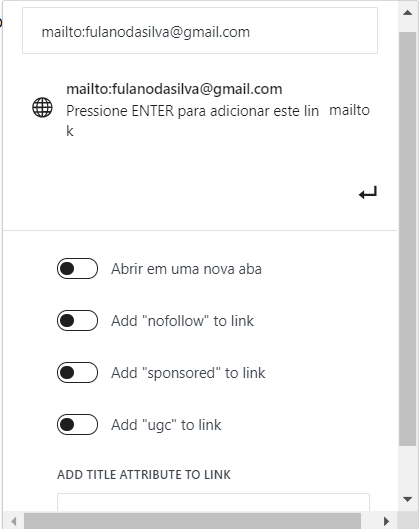
Crie Hiperlinks em Emails
Adicione hiperlinks para sites, portfólios online e contas de redes sociais na sua assinatura de email. Isso oferece mais formas de interação de seus contatos com você.
Se você for um usuário do Gmail, siga estas etapas:
- Clique no ícone de engrenagem no canto superior direito da caixa de entrada → Ver todas as configurações.
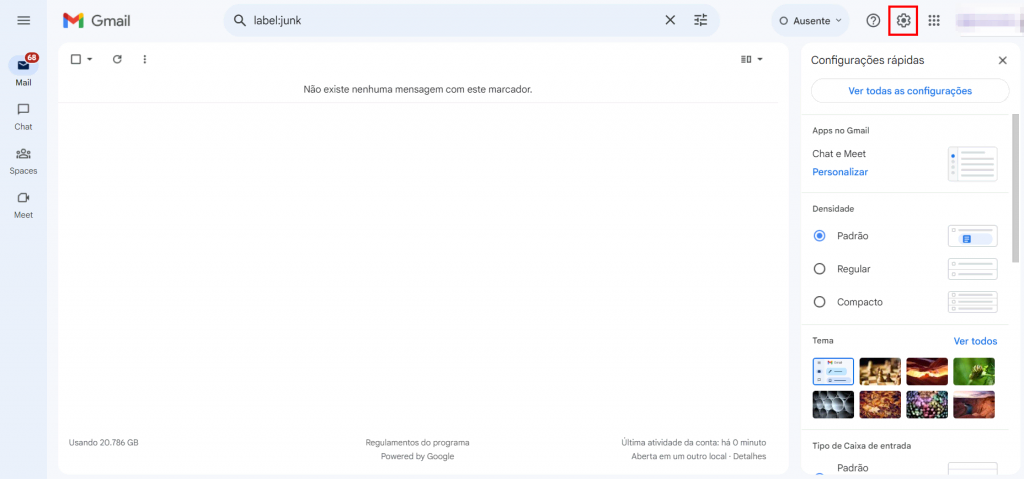
- Role para baixo até o editor de assinaturas do Gmail em Assinatura → Criar novo.
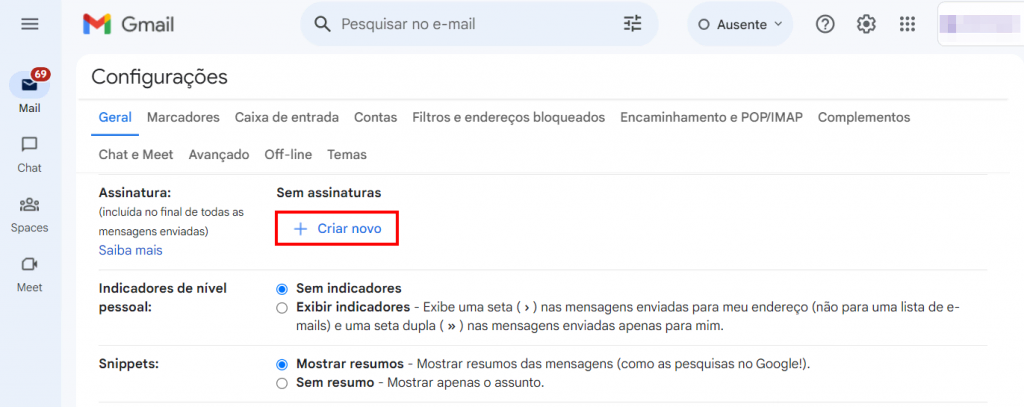
- Escreva seu nome e liste suas contas de redes sociais. Selecione cada texto do canal de redes sociais e vincule-o ao seu perfil usando a ferramenta Hiperlink.
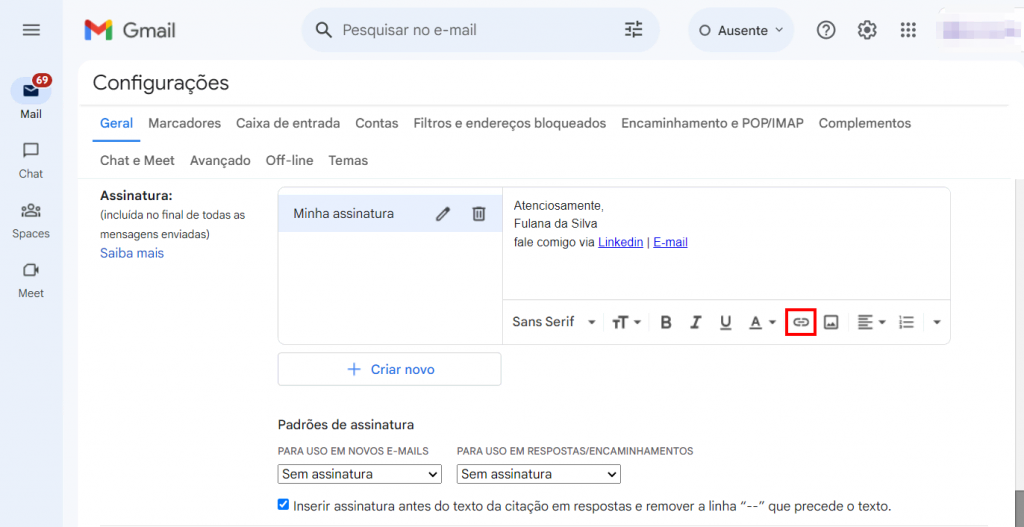
Destaque sua assinatura com ícones de redes sociais do Flaticon. Basta fazer upload dos ícones para o editor e vinculá-los aos seus perfis de mídias sociais. A assinatura será configurada automaticamente ao abrir uma nova mensagem.
Segmente uma Seção Específica
Ao segmentar uma seção em um documento ou página, os leitores podem pular para uma parte específica em vez de rolar por toda a página ou documento.
No Microsoft Office, os usuários podem pular para o título ou marcador de um documento com a opção Colocar neste documento.
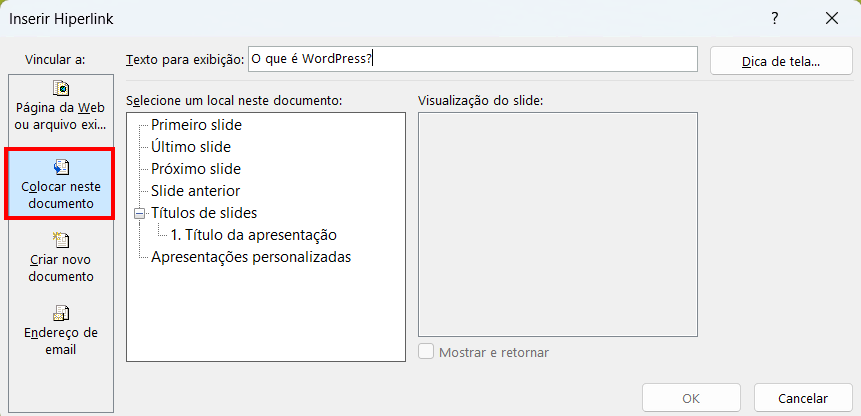
Os usuários do WordPress podem seguir as etapas a seguir para adicionar um hiperlink a um elemento específico nas páginas ou postagens, como um título ou bloco de citações:
- Selecione o texto âncora e clique no botão Link.
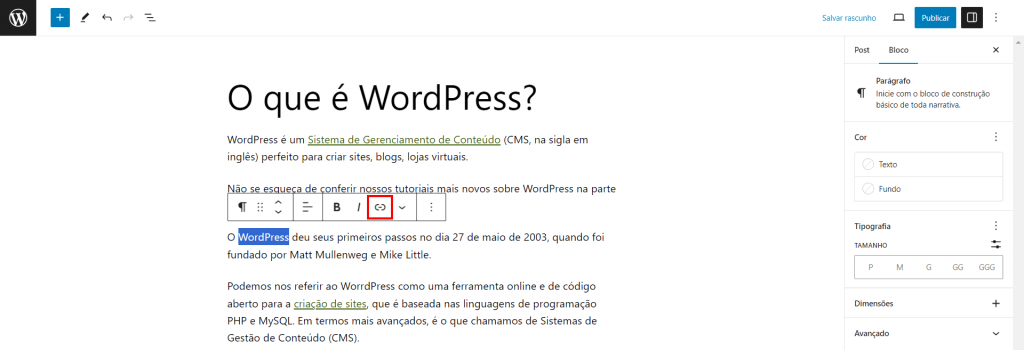
- Digite “#” seguido das palavras-chave do elemento de destino e adicione traços entre as palavras. Por exemplo, “#o-que-e-cms“.
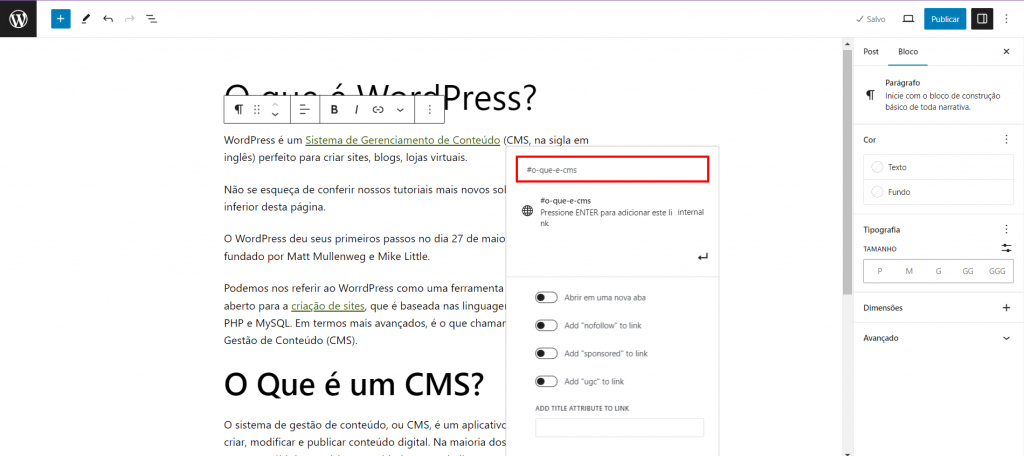
- Copie a âncora na área de transferência sem a hashtag.
- Pressione Enter para que o texto seja destacado.
- Clique no elemento de destino e selecione a guia Bloquear no painel à direita.
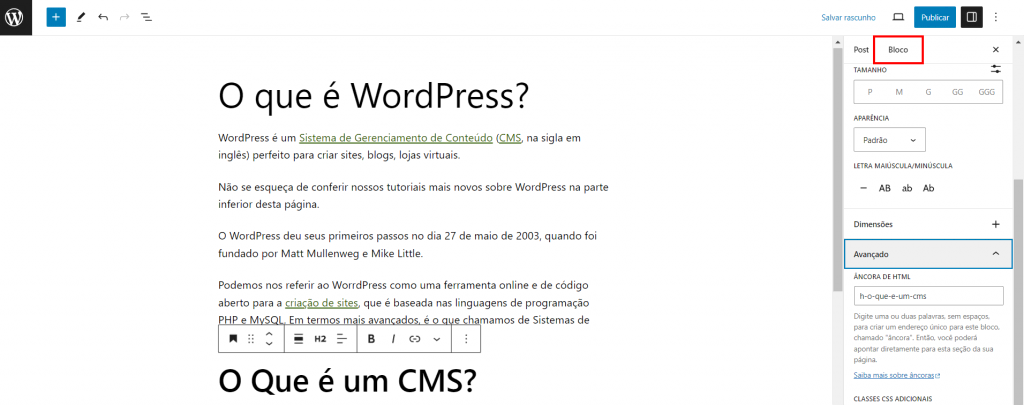
- Selecione o menu Avançado e cole a palavra-chave adicionada na segunda etapa.
- Clique em Atualizar ou Visualizar para verificar se o link está funcionando.
Conclusão
Como vimos neste tutorial, hiperlinks, ou links, são elementos clicáveis que acessam outro documento, página na internet ou uma parte específica de um documento ou página atual. Eles podem ser apresentados na forma de textos, imagens ou botões. Os hiperlinks ajudam a otimizar a navegação da página da Web ou documento, impulsionam o SEO e oferecem informações adicionais aos usuários.
Vimos também que na maioria dos editores de texto, é possível adicionar um hiperlink ao destacar um elemento e selecionar o ícone Link. Em alguns editores, é possível usar o comando Ctrl + K para acessar rapidamente a opção de hiperlink. Para adicionar um hiperlink HTML, use os elementos <a> e </a> e o atributo href.
Esperamos que este artigo tenha ajudado você a entender como criar hiperlinks em vários editores de texto, do WordPress ao Microsoft Office e HTML.